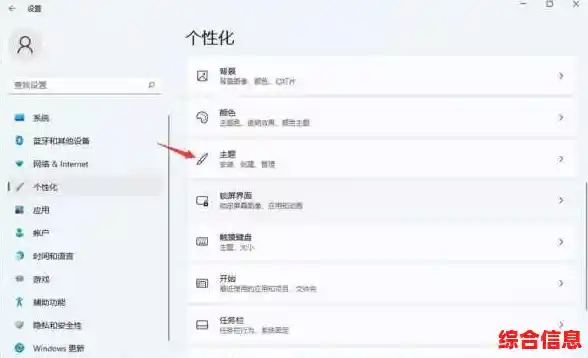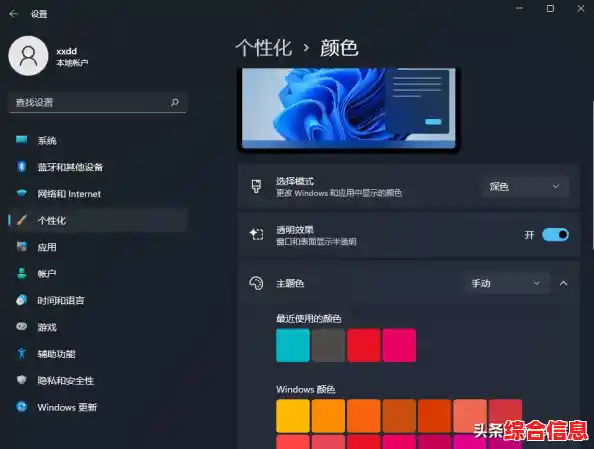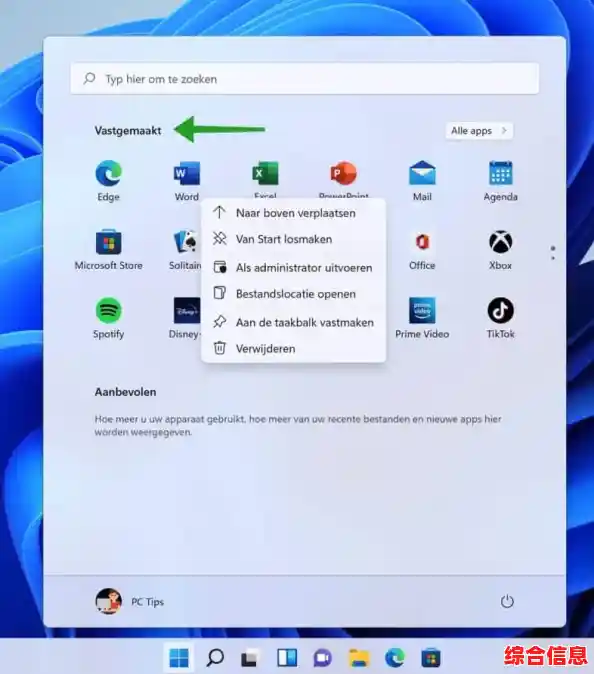你得知道怎么打开这个面板,最简单的方法就是用鼠标点击屏幕右下角那一堆小图标旁边的时间或日期,那个Wi-Fi、音量、电池图标聚集的地方,或者,你可以直接按键盘上的 Win + A 键,这个快捷键能立刻把它呼出来。
这个面板就像是你电脑的控制中心,能快速开关Wi-Fi、蓝牙,调节音量和亮度,不用再进复杂的设置菜单里找了,但你可能不知道,它几乎每个部分都能按你的喜好来调整。
第一步:整理和排列快速设置按钮
面板上那些小方块按钮,投影”、“专注助手”、“省电模式”,它们的顺序和种类都是可以变的。
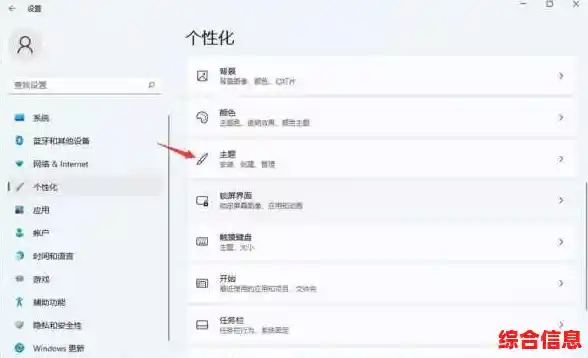
- 进入编辑模式:打开快速设置面板(Win + A),你会看到右下角有一个铅笔形状的图标,点击它,或者,你可以在任何一个按钮上点击右键,选择“编辑快速设置”。
- 开始拖拽:所有按钮都会微微抖动,表示它们可以被移动,你可以直接用鼠标按住某个按钮(蓝牙”),把它拖到你更顺手的位置,比如从第二排拖到第一排最前面。
- 添加或移除按钮:在编辑模式下,面板最下方会有一个“添加”按钮,点击它,会看到一个更完整的列表,里面有很多隐藏的快捷功能,附近共享”、“移动热点”、“触摸键盘”等等,找到你需要的,点击它下面的“固定”按钮,它就会出现在你的快速设置面板里了,反过来,如果你觉得某个按钮从来不用,在编辑模式下,点击按钮右上角出现的小小“取消固定”标志(看起来像个图钉),就能把它从面板上移除。
- 完成编辑:调整好顺序和内容后,随便点击一下面板外的空白区域,或者再按一次 Win + A,就保存退出了。
第二步:个性化音量控制滑块
音量滑块不只是能调主音量,你注意到滑块上方有一行小字了吗?扬声器”或某个应用的名字。
- 精确控制:点击这行小字,会展开一个更详细的面板,这里你可以分别调节系统声音、你正在听的音乐、正在看的视频等不同应用的音量,比如你想把视频声音调大,但又不希望系统提示音吓一跳,就在这里单独设置。
- 切换输出设备:在这个展开的面板顶部,你可以点击选择声音从哪个设备播放,如果你插了耳机,就可以在这里快速在扬声器和耳机之间切换,非常方便。
第三步:玩转亮度滑块和夜灯
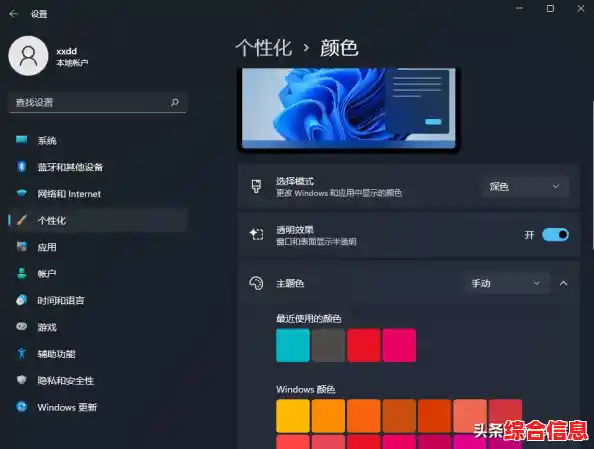
亮度滑块旁边有一个小小的箭头,点开它。
- 快速调节夜灯:这里会直接出现“夜灯”的开关,夜灯功能可以让屏幕变黄,减少蓝光,晚上用电脑对眼睛更友好,你可以在这里快速开启或关闭它,如果想设置夜灯自动开启的时间,需要点击“夜灯设置”进入系统设置里调整。
- 其他显示设置:这里还会显示“内容自适应亮度控制”的开关(如果你的电脑支持),这个功能能让系统根据显示内容自动微调亮度,你也可以点击“显示设置”直接跳转到更详细的显示选项。
第四步:自定义Wi-Fi和蓝牙
- Wi-Fi:点击快速设置面板中的Wi-Fi按钮,不只是开关那么简单,它会列出所有可用的网络,你可以直接点击切换,而不用去任务栏找,点击右边的箭头,可以管理已知网络或进入更高级的网络设置。
- 蓝牙:同样,点击蓝牙按钮会显示开关,下面还会列出你已经配对好的设备,比如蓝牙耳机、鼠标,你可以直接点击设备名字进行连接或断开,比去设置里找快得多,要添加新设备,点击“添加设备”即可。
第五步:调整辅助功能快捷键
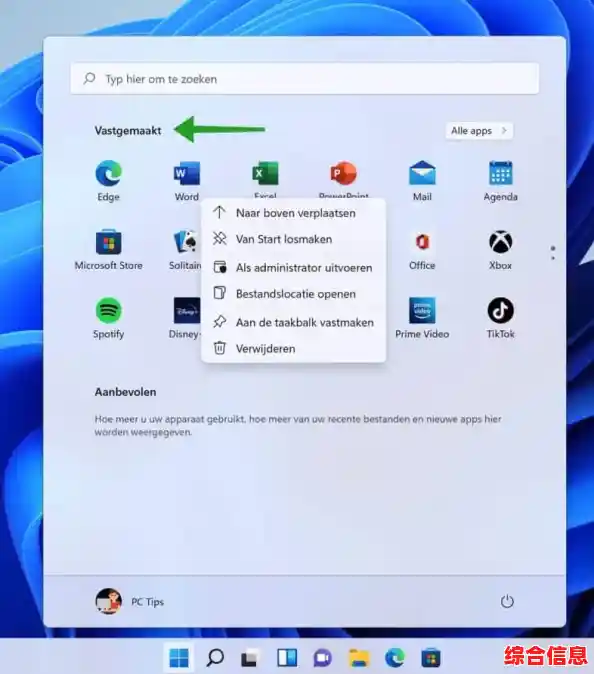
在快速设置面板里,你可能会看到“辅助功能”的按钮,点开它,里面是一些常用的无障碍功能,放大镜”、“讲述人”、“颜色滤镜”等。
- 固定常用项:和整理其他按钮一样,你可以进入编辑模式,把你最常用的辅助功能(比如你经常需要放大屏幕上的小字)固定到主面板上,这样一键就能开启。
- 快速访问:这对于需要偶尔使用这些功能的人来说,大大减少了寻找的步骤。
第六步:别忘了右下角的“展开”按钮
在快速设置面板的最底部,有一个小小的“展开”按钮(通常是几个点或者一个向下的箭头),点击它,你会看到更多、更详细的控制滑块,比如音量混合器(就是第二步里提到的分别控制应用音量的界面)和亮度调节的精细选项,这相当于一个“高级控制台”。
最后的小贴士:
- 键盘快捷键是王道:Win + A 是打开快速设置,在需要快速调整时,这比用鼠标点要快得多。
- 定期整理:随着你安装新软件或使用习惯改变,每隔一段时间就可以进入编辑模式看看,把不用的按钮去掉,把常用的加进来,让你的控制中心始终保持最高效率。
- 探索系统设置:快速设置面板的很多选项,点击后都会直接跳转到Windows 11完整的“设置”应用里,如果你需要更深入的配置,那里有所有详细的选项。
通过以上这些步骤,你就能把Windows 11的快速设置面板打造成一个完全属于你、贴合你使用习惯的个人控制台,让你操作电脑变得更加得心应手,花几分钟设置一下,之后的每一天你都会感受到它带来的便利。